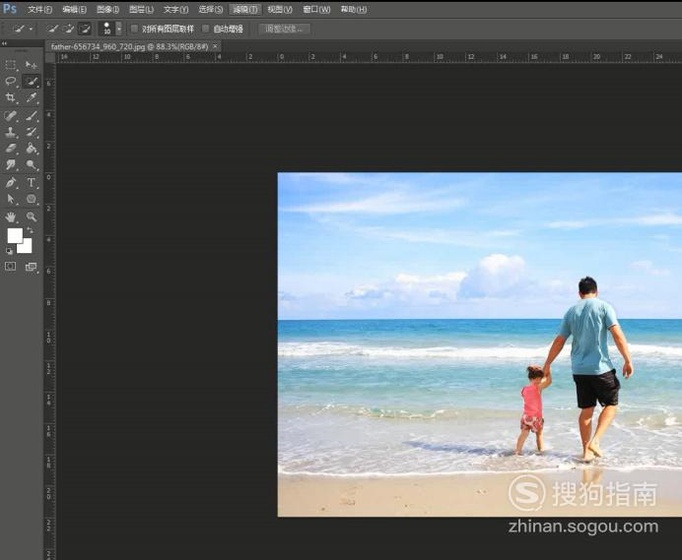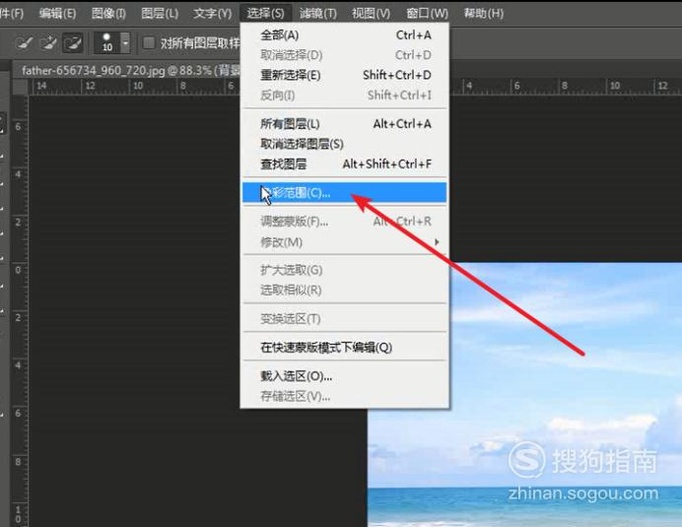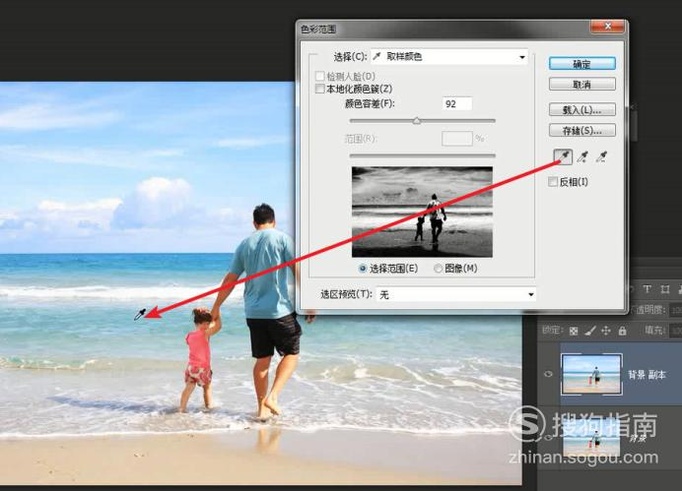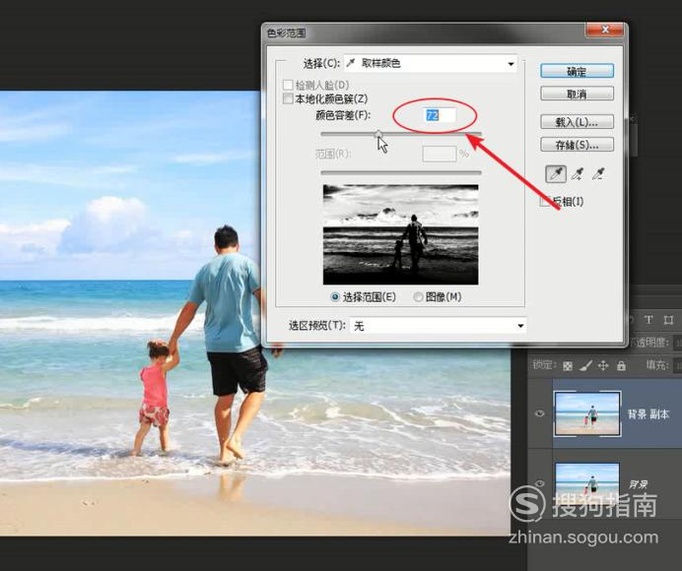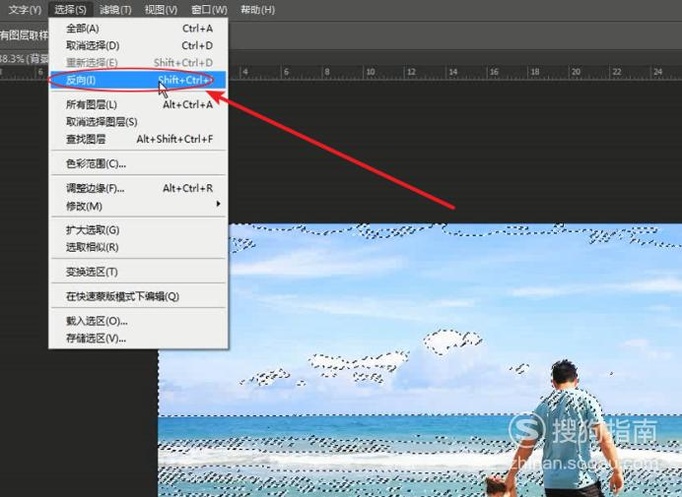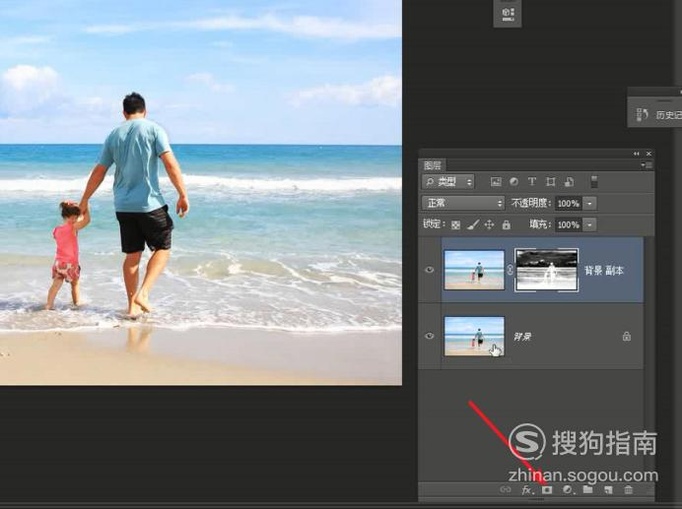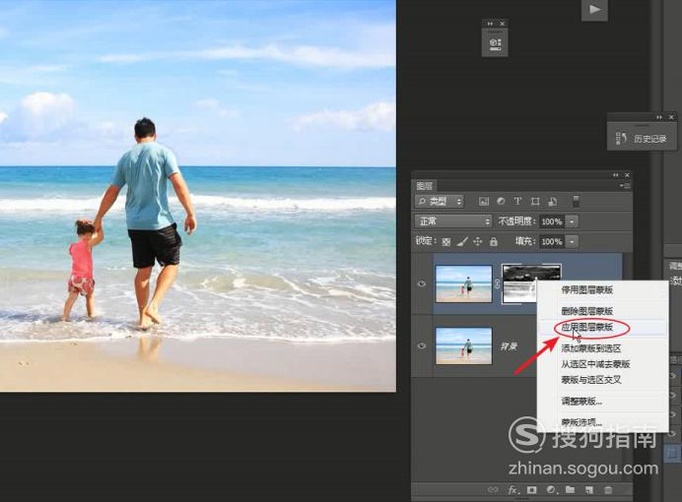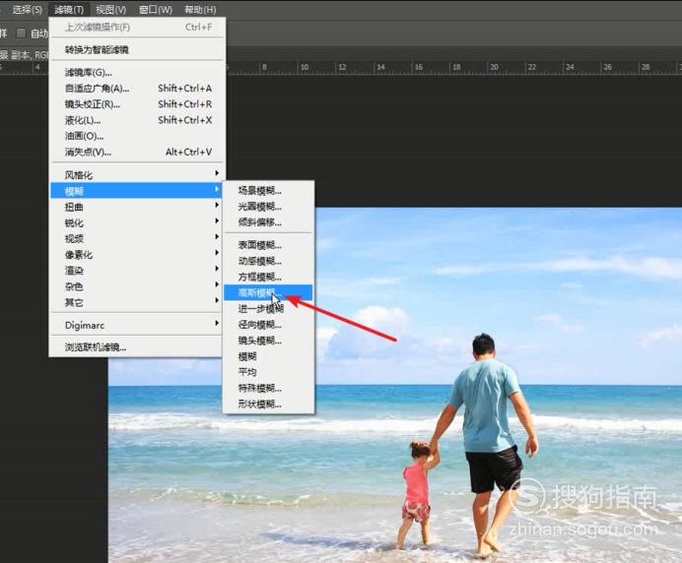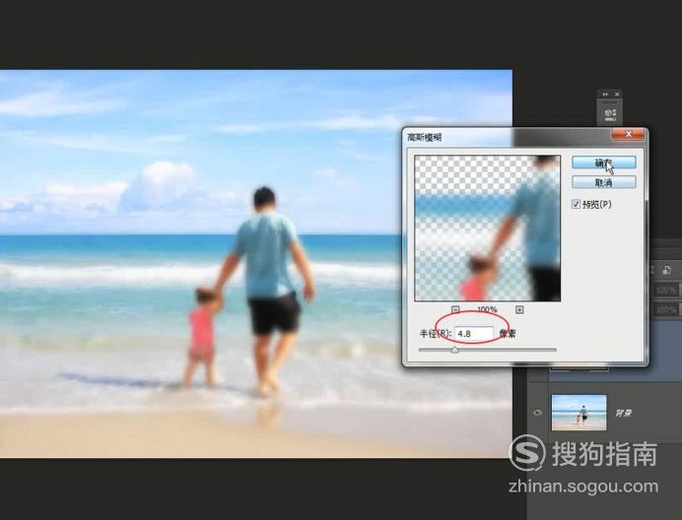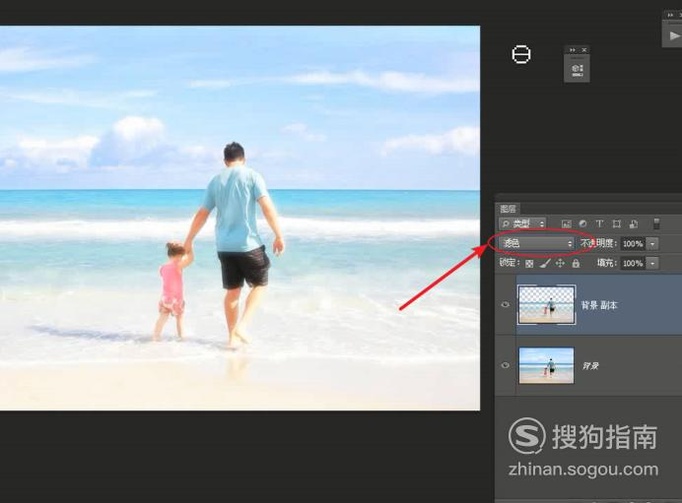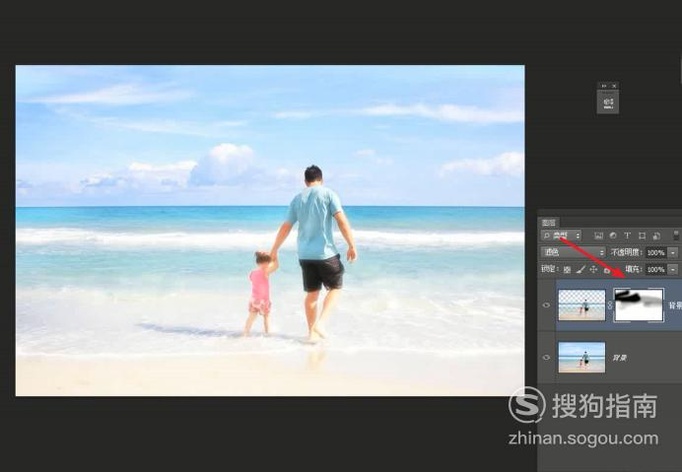怎么使用PS快速制作夢幻效果
夢幻效果是比較誘人的,那么我們使用ps應該怎樣快速制作夢幻的朦朧感呢?下面我們就來學習使用ps的高斯模糊濾鏡快速制作朦朧感。

工具/材料
Photoshop CS6
操作方法
-
01
打開我們的圖像,分析圖像內容。
-
02
將我們的背景圖像復制一個副本,以此作為備份。
-
03
這里有我們找到選擇--色彩范圍,快速取得圖像中的高亮部分。
-
04
使用我們的吸管工具,吸取畫面上較亮的高光區域。(可按住鼠標左鍵拖拉,連續采樣)
-
05
調整我們的顏色容差,以得到人像以外的區域。
-
06
這里我們需要反向選區,執行選擇--反向。
-
07
在我們的圖層上,建立新的蒙版。
-
08
在我們的蒙版上右擊,選擇應用蒙版。
-
09
快速找到我們的高斯模糊濾鏡,對我們的畫面進行模糊。
-
10
調整模糊的半徑,以此使圖像模糊。
-
11
調整我們圖層的混合模式,快速生成夢幻的效果。
-
12
再次為我們圖層建立一個蒙版,插圖人像身上多余部分模糊完成最終效果。
- End
特別提示
具體流程,可參考視頻演示!
- 發表于 2017-09-27 00:00
- 閱讀 ( 743 )
- 分類:電腦網絡
你可能感興趣的文章
- 千圖網無限制下載方法 1340 瀏覽
- 怎樣使用唯品會App購買正品化妝品 776 瀏覽
- 怎樣使用交友吧App交友 898 瀏覽
- 怎么在微信上只發說說不發照片 826 瀏覽
- java獲取當前日期 1207 瀏覽
- 微信公眾賬號如何注冊,一個身份證可注冊幾個 741 瀏覽
- 怎樣使用格瓦拉生活App購買電影票 1103 瀏覽
- 通過Navicat如何為數據庫創建新表? 740 瀏覽
- 如何復制圖片上的文字? 973 瀏覽
- 怎么在網上兌換手機積分?手機積分怎么兌換? 1027 瀏覽
- bootstrap怎樣制作輪播圖呢 898 瀏覽
- 怎樣在京東里申請大學生認證?有什么好處? 810 瀏覽
- 手機將軍令怎么解綁 985 瀏覽
- Focusky新手使用教程 844 瀏覽
- 微信公眾號怎么制作互動小游戲 1323 瀏覽
- bt櫻桃怎么用 1217 瀏覽
- 如何安裝Redis Desktop Manager客戶端管理軟件 761 瀏覽
- 刷QQ紅包排行榜教程 764 瀏覽
- 手機淘寶如何使用代收貨? 1138 瀏覽
- 如何選擇電腦配置 826 瀏覽
- 怎樣使用當當App買書 829 瀏覽
- 教你如何登陸Google賬戶的方法 1317 瀏覽
- 電腦屏幕閃爍該如何解決 842 瀏覽
- 美團怎么申請退款 手機美團怎么退款 退款流程 1089 瀏覽
- 新浪微博動圖如何復制粘貼及保存 825 瀏覽
- 電腦怎么顯示文件的擴展名 896 瀏覽
- DHCP服務分發ip異常修復方法 787 瀏覽
- 如何配置DNS服務器 799 瀏覽
- 電腦屏幕變小,怎么恢復全屏 782 瀏覽
- mysql分頁數據如何寫查詢sql? 779 瀏覽
相關問題
0 條評論
請先 登錄 后評論
admin
0 篇文章
作家榜 ?
-
 xiaonan123
189 文章
xiaonan123
189 文章
-
 湯依妹兒
97 文章
湯依妹兒
97 文章
-
 luogf229
46 文章
luogf229
46 文章
-
 jy02406749
45 文章
jy02406749
45 文章
-
 小凡
34 文章
小凡
34 文章
-
 Daisy萌
32 文章
Daisy萌
32 文章
-
 我的QQ3117863681
24 文章
我的QQ3117863681
24 文章
-
 華志健
23 文章
華志健
23 文章
推薦文章
- 電腦時間不準怎么辦?怎么自動更新校對電腦時間
- 如何處理win10屏幕一直閃爍的問題?
- 如何調節鼠標的速度
- 如何在Word文檔里加入手寫簽名
- win7系統 把chm文件轉化為TXT格式
- 怎樣用CAD快速測量面積
- Foxmail怎么綁定QQ郵箱詳解
- word怎么把其中一頁變成橫向
- 怎樣修改圖片尺寸
- 如何在QQ中使用滴滴出行?
- ps種顏色替換工具怎么用
- PHP如何獲取日期的年份?
- 微博如何快速批量刪除“僵尸粉”
- Excel如何設計復合餅圖
- QQ群禁言怎么設置/解除?
- 如何將表格以郵件正文而非附件的形式發送?
- CAD中角度標注的使用方法
- 微信朋友圈10秒視頻怎么編輯
- 微信小程序附近門店怎添加和使用
- microsoft edge如何卸載
- 微博把水印放到圖片中間設置
- qq空間照片刪除后如何恢復【圖文步驟】
- 怎么使用電腦的錄像功能
- 百度糯米團購怎么申請退款
- 百度貼吧怎樣創建一個貼吧并成為吧主?
- 電腦的無線wifi密碼怎么修改
- 163郵箱客戶端授權密碼怎么獲得?
- 微信城市服務在哪里,微信沒有城市服務怎么辦
- EXCEL怎樣復制可見單元格
- 微信每日簽到領取免費流量